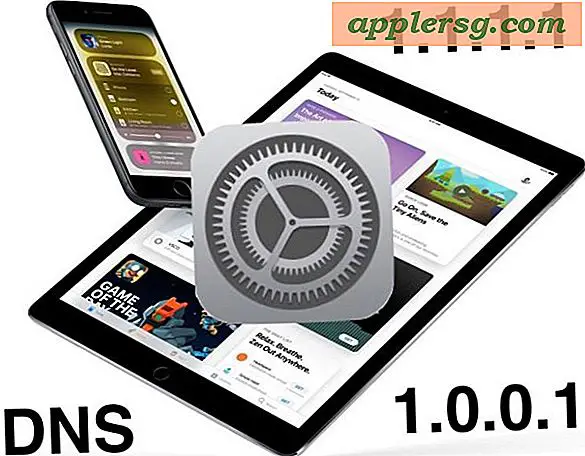Comment ajouter des barres noires en haut et en bas d'une vidéo grand écran lors de la conversion
Habituellement, les barres noires en haut et en bas d'une vidéo indiquent que l'écran n'est pas de la bonne taille pour s'adapter à la vidéo. L'affichage remplit toute la largeur de l'écran et la zone noire correspond à l'endroit où il n'y a pas de signal vidéo. Vous pouvez convertir des vidéos pour remplir cet espace, mais le processus déforme toute l'image. Si vous conservez le même format vidéo grand écran, les barres noires s'adapteront à chaque fois qu'il sera affiché sur un écran de taille standard. Mais si vous souhaitez ajouter les barres pour qu'elles s'affichent même sur les écrans larges, vous pouvez le faire en convertissant le format vidéo.
Étape 1
Ouvrez un programme de montage vidéo tel qu'Adobe Premier, Pinnacle ou Vegas Pro. Ces programmes sont capables d'un montage puissant mais servent également à convertir des vidéos.
Étape 2
Allez dans le menu "Fichier" et localisez votre fichier vidéo et importez-le dans le programme. Sélectionnez l'intégralité de la vidéo dans la chronologie de la vidéo.
Cliquez sur l'option "Enregistrer", "Enregistrer sous" ou "Exporter". Choisissez une sortie telle que DV Widescreen. Cela enregistre votre vidéo dans un format qui a les barres en bas et en haut. Certains programmes comme Premiere ont un onglet sur lequel cliquer intitulé "Sortie" afin que vous puissiez voir à quoi ressemble la vidéo enregistrée. Cliquez sur "Enregistrer" ou "Exporter", et il convertit le fichier ou ouvre un autre programme qui le convertit.